发布时间:2023-09-20 14:04:54来源:JQDEMO.COM
360安全浏览器如何解决CPU占用率太高?当我们经常使用电脑时,我们会遇到卡顿。当我们打开任务管理器检查时,我们发现360浏览器占用了大量的CPU,导致运行速度变慢。当这个问题需要解决时,可以来看看小编带来的详细介绍。

1、更新版本:首先,由于版本问题,360安全浏览器CPU的占用率太高,部分版本浏览器可能存在BUG,导致资源占用异常高。我们可以通过升级浏览器版本来解决这个问题。点击360安全浏览器右上角的【显示浏览器工具和常用设置选项】,选择【帮助和反馈】,点击弹出的下拉菜单中的【查看新版本】进行更新。

2、关闭多余的标签页面:如果多个标签页面同时打开,浏览器会占用更多的CPU资源。因此,您可以关闭不必要的标签页面,以减少浏览器的负载。
3、禁止不必要的扩展程序:一些扩展程序可能会导致浏览器占用过多的CPU资源,因此可以禁止一些不必要的扩展程序。点击右上角四个方块的图标,选择【管理】进入扩展管理界面,停用不常用的图标。

4、清除浏览器缓存和历史记录:过多的浏览器缓存和历史记录也会导致浏览器占用过多的CPU资源,这些数据可以定期清理。点击360安全浏览器右上角【显示浏览器工具和常用设置选项】,选择【更多工具】,点击弹出的下拉菜单中的【清除上网痕迹】。

5、关闭360安全浏览器的优化加速和广告推送:进入360安全浏览器设置界面后,选择右侧【优化加速】,取消检查【优化内存】,不要让浏览器不断检查电脑,节省资源成本。并关闭实验室界面中的【智能助手】,节省CPU资源成本。

上述就是小编带来的360安全浏览器如何解决CPU占用率太高的详细介绍,相信大家都已经清楚了。更多软件操作方法和手机测评信息,尽在JQ下载站,快来关注我们吧。

魔法幸存者
17.90MB | 角色扮演

超级竞速2
505.57 MB | 体育竞技

新开火纹屠龙散人区
84.54M | 挂机养成

烈火之刃赤血红包版折扣
95.81M | 挂机养成

渡劫传奇打金版
85.15M | 挂机养成

云天传奇
113.18M | 挂机养成

嘟嘟传奇180复古
150.67M | 挂机养成

彩虹疯狂小僵尸
84.52M | 挂机养成

散人传奇正版
304.15MB | 挂机养成

超神之刃三国无限刀
未知 | 挂机养成

利刃暴杀无限刀官方版
304M | 挂机养成

天神之怒单职业
84.82M | 挂机养成

霸世群雄至尊合击
86.16M | 挂机养成

刀刀冰冻刀刀斩杀5倍攻速变态传奇
303.59MB | 挂机养成

打金火龙传说手机版
213.21MB | 挂机养成

美杜莎最新版传奇复古热血
303.46MB | 挂机养成
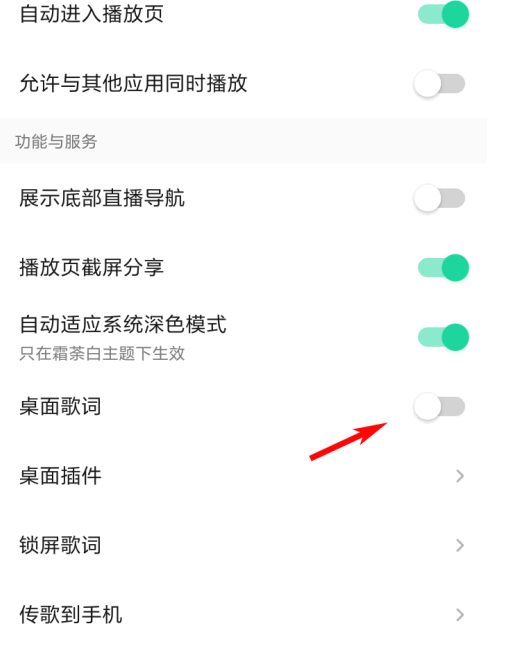
2023-04-17
微信怎么缴纳交通罚款 缴纳交通罚款方法分享
维鉴在哪添加收货地址 添加收货地址方法介绍
飞卢如何取消懒人阅读模式 取消懒人阅读模式方法介绍
uc浏览器智能保护怎么关 智能保护关闭方法介绍
电视家观看历史怎么看 观看历史查看方法即时
七猫免费小说怎么开启全屏显示内容 开启全屏显示内容方法介绍
苹果14live图片怎么拍 live图片拍摄方法介绍
微信如何缴纳宽带费用 缴纳宽带费用方法讲解
触漫如何修改个人昵称 修改个人昵称方法介绍